目前win7系统重装的方法很多,包括早期流行的光盘安装WIN7系统、虚拟光驱安装WIN7系统、U盘安装WIN7系统、在硬盘上直接安装WIN7系统等等,今天说的就是网上最热门的U盘windows7系统重装方法。
最近小编我在网上看到有好多的粉丝小伙伴留言询问小编我关于win7系统重装的方法,接下来小编我就来好好教教大家吧。
WIN7操作系统已经成为时下最主流的电脑操作系统,一般新装机或者换系统均安装的是WIN7系统。最近有不少朋友问过我一些如何win7系统重装的问题,下面本文为大家详细解答win7重装系统步骤。
win7系统重装步骤:
第一步、制作U大师U盘启动盘前的软、硬件的准备
1、小白一键U盘制作的的启动U盘一个(尽量使用大小4G(含4G)以上的U盘)
2、下载Ghost win7系统镜像文件
第二步、在BIOS里设置U盘为第一启动
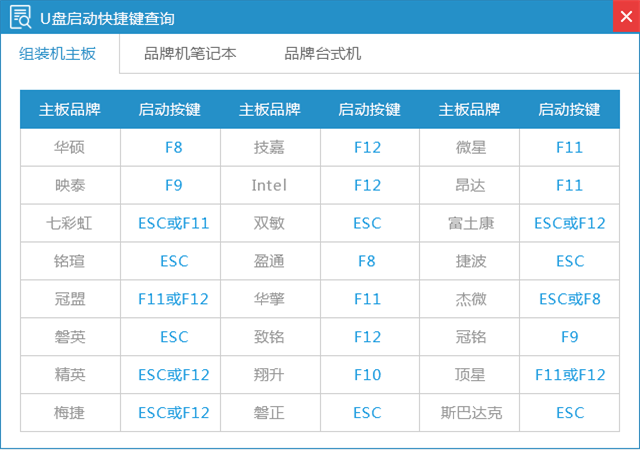
win7系统重装载图1
第三步、用U盘启动快速windows7重装系统
1、经过将U盘设置为第一启动后,就会出现如下图所示的小白一键U盘选择界面,因为我们是u盘安装ghost win7,所以推荐选择【01】运行 小白系统 Win8PEx64正式版(适用新机),然后回车。
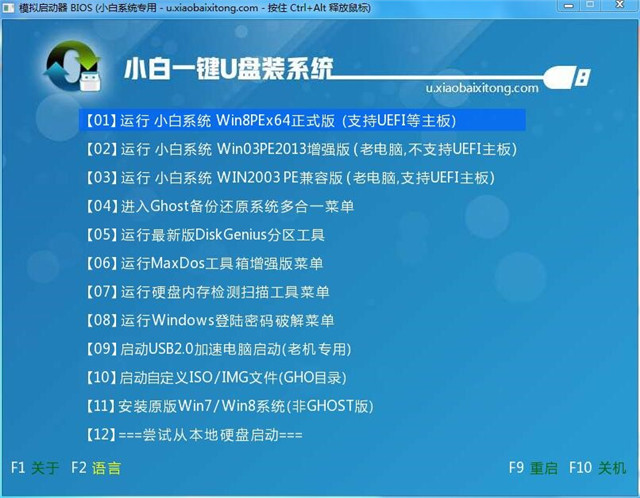
win7系统重装载图2
2、加载Win8pe,这里提醒一下读者,小白一键U盘在启动win8pe时,需要加载到虚拟磁盘,新电脑加载一般比较快,大概40秒左右,老式电脑或者一体机大概2分钟左右,加载完成后,自动进入到WIN8PE系统界面。
第四步、使用小白一键U盘一键还原智能快速装机安装ghost win7系统(win7重装系统关键步骤,请细看)
1、进入win8pe后桌面图标会自行跳动三次,小白一键U盘快速装机便会自动弹出,如果没有自动弹出,读者可以点击运行桌面上的“小白一键U盘快速安装”:
下图所示是安装ghost版本的系统,首先我们点击浏览,在U盘找到我们下载好的ghost版本的iso或者gho文件,然后看一下C盘的可用空间,ghost版本的建议C盘空间50G以上,然后点一下C盘,然后点击开始。
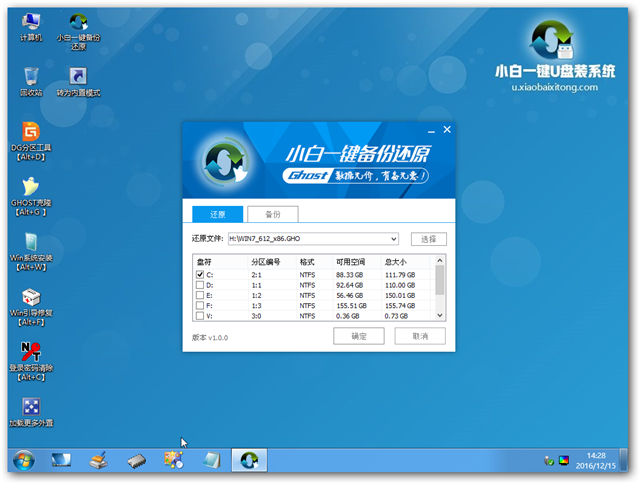
win7系统重装载图3
2、点完开始后就会出来如下图所示的界面,这时候已经在安装系统了。
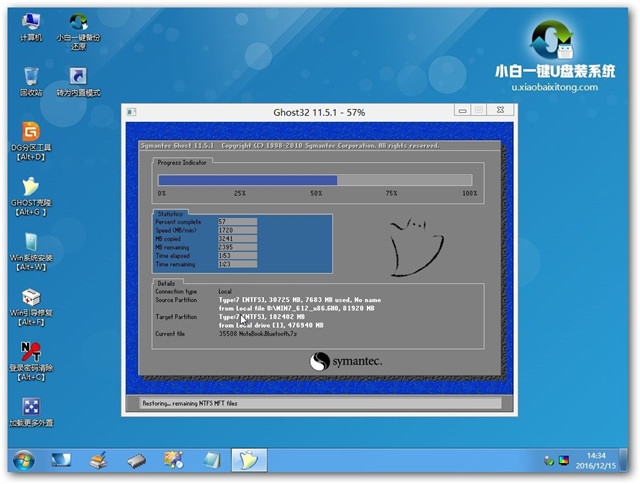
win7系统重装载图4
3、当进度条读完后,就会提示还原成功,并且显示还原成功完成,您的计算机将在10秒内重启,这里我们拔掉U盘,然后点立即重启。
第五步、进入win7系统自动安装界面

win7系统重装载图5
1、重启后,系统就开始进入安装阶段了,就会出现如下图所示界面。

win7系统重装载图6
2、然后便是安装程序正在更新注册表设置。

win7系统重装载图7
3、下图所示,是系统正在安装驱动,大部分的ghost版本的系统都是封装有万能的驱动程序的,也就方便我们安装好系统后就不用再去安装驱动了,这时只需要耐心等待即可。

win7系统重装载图8
4、安装好万能驱动程序后就开始安装程序正在安装的设备,请耐心等待。
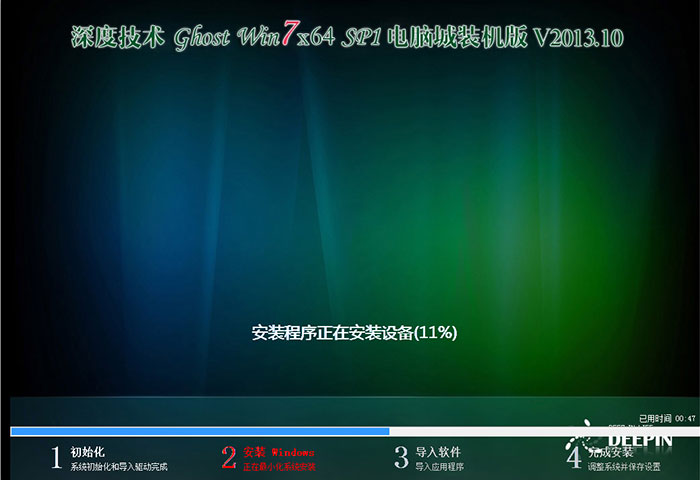
win7系统重装载图9
5、然后就是安装程序正在检查视频性能。

win7系统重装载图10
6、然后就是其一次进入系统了,ghost版本的系统一般都是安装好系统后,就会自动激活系统,激活好后,会提示重启系统,这里点击确定。
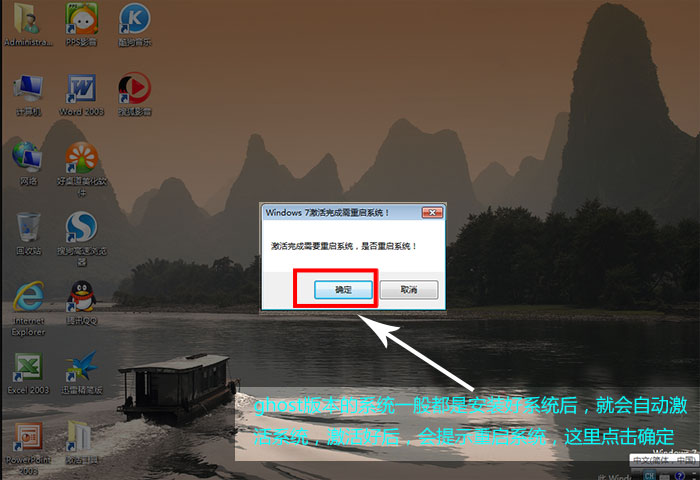
win7系统重装载图11
7、最后ghost版本的win7就安装好了,与原版wi7相比桌面多了很多程序,如果觉得不好用可以自行删除卸载:
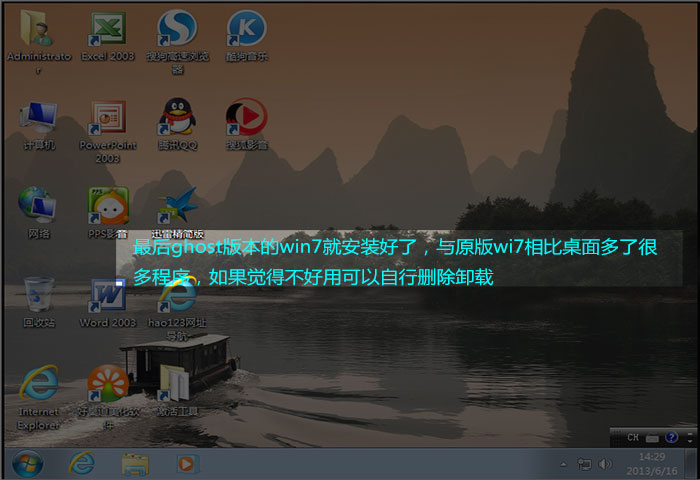
win7系统重装载图12
综上所述,这就是关于win7系统重装图文教程内容了,大家赶紧去试一试windows7系统重装,绝对不会让大家失望的哦。总之win7系统重装方法就在这里了,用不用就看大家醒不醒目了。小编可不能再跟大家胡扯了,还有很多教程在等着小编去写呢,咱们下一篇教程见!